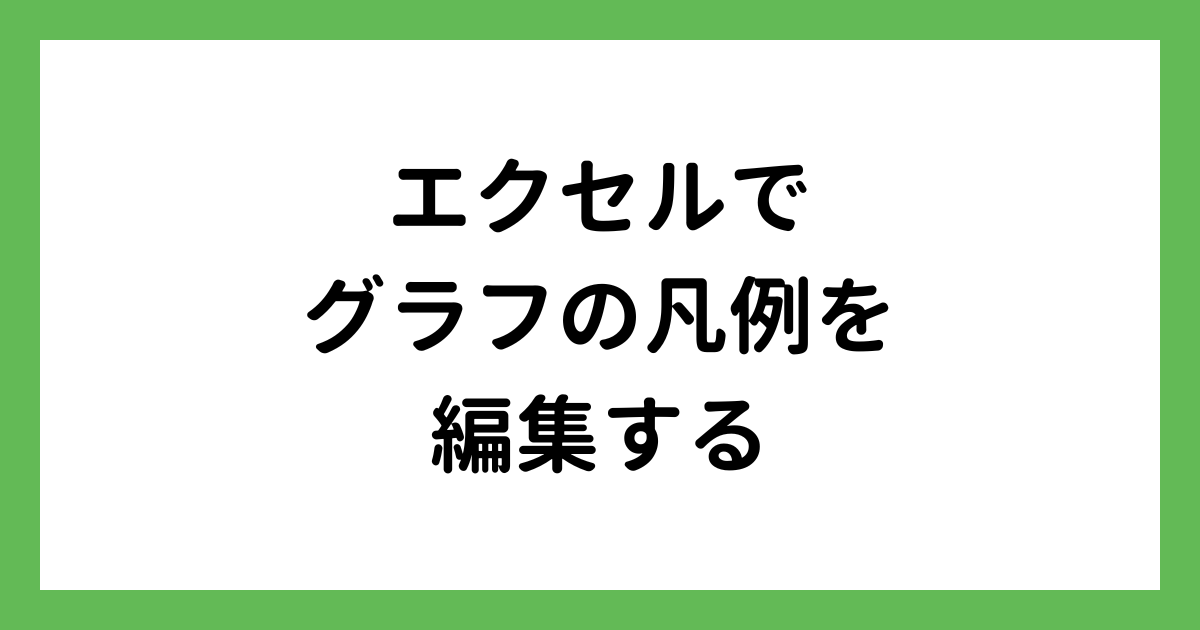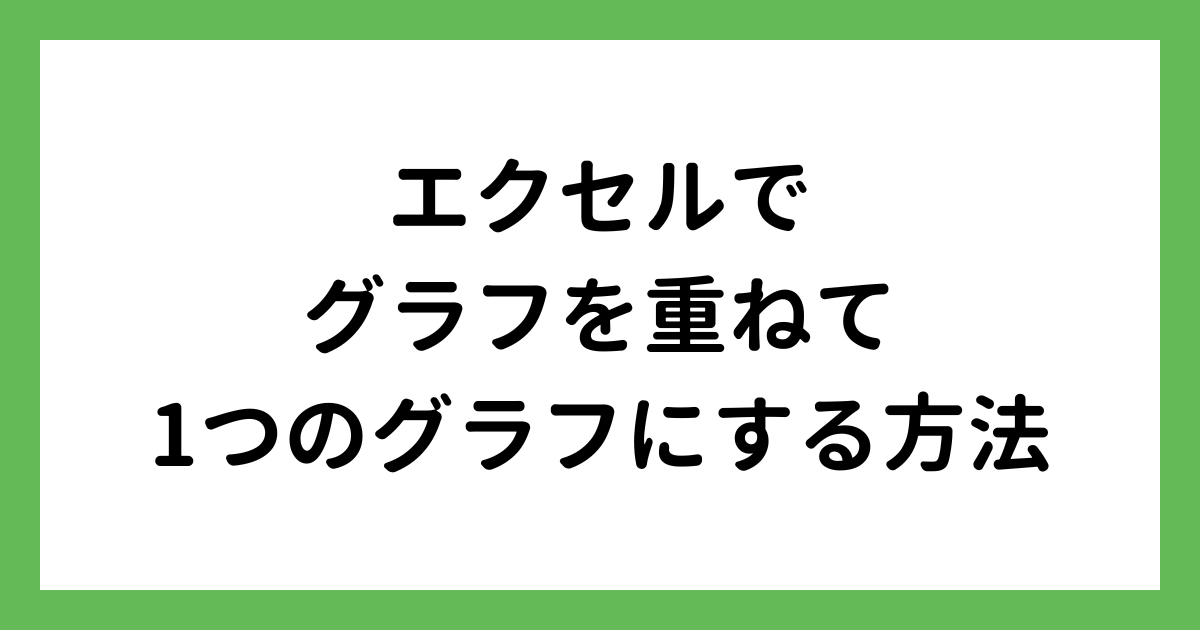エクセルの3次元グラフとは?作り方と3Dグラフの注意点!
 歩君
歩君エクセルで3次元グラフを使ってグラフを作成するように指示されたんですが、作り方がわからないので教えてください。
 ライクさん
ライクさん3次元グラフは、立体的に見えるグラフのことだよ。作り方はいつものグラフと変わらないんだけど、種類によっては目盛が分かりにくくなる場合があるから注意しよう。
エクセルの3次元グラフは3Dグラフとも呼ばれているもので、立体的に見えるグラフのことを指します。
奥行きがプラスされることでグラフを目立たせる効果がありますが、奥行きの設定や回転など通常のグラフにはない設定があります。
- グラフに必要な表の範囲を選択
- 「挿入」タブから作成したいグラフの種類を選択
- 3-Dという名称がついている種類を選択して、グラフを作成
3次元グラフは、うまく利用すると印象に残るグラフを作成することができます。
本記事では、3次元グラフの作り方と注意点についてわかりやすく解説していますので、参考にしてみてください。
エクセルで3次元グラフを作成する方法以外にも、エクセルのグラフに関する関連記事があります。
こちらの記事もおすすめです。
エクセルの3次元グラフとは立体的なグラフのこと
エクセルの3次元グラフとは立体的なグラフのことを指しており、「3-Dグラフ」と呼ばれることもあります。
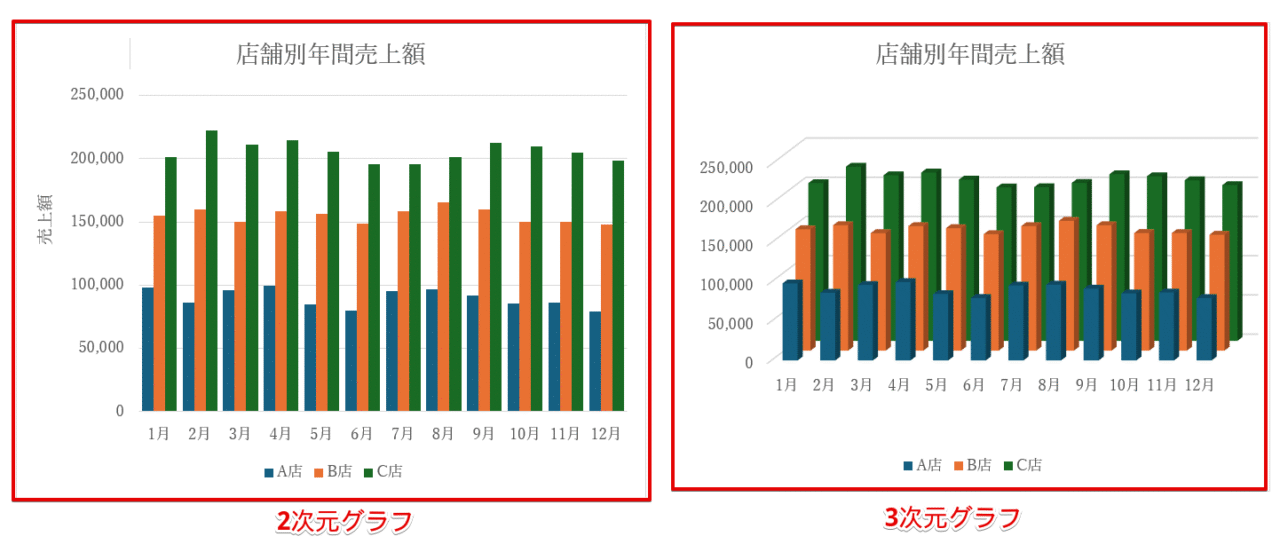
左側のグラフは、「2-D集合縦棒」を使用して作成しています。
一般的に、棒グラフというと左側のような平面的なグラフを指すことが多いです。
右側は、「3-D縦棒」を使用して作成したグラフです。
軸と棒グラフの棒が立体的になっているのがわかりますね。
右のグラフのような立体的なグラフのことを、「3次元グラフ」または「3-Dグラフ」といいます。
 ライクさん
ライクさん折れ線グラフ、面グラフ、円グラフも3次元グラフが作成できるよ。
エクセルの3次元グラフの基本的な作り方
3次元グラフは、「3-D」という名称のついている種類を選択してグラフを作成します。
今回は、エクセルで使用頻度が高い「縦棒グラフ」と「円グラフ」の3次元グラフの作り方を解説していきます。
3-D縦棒
3次元の縦棒グラフには、「3-D集合縦棒」、「3-D積み上げ縦棒」、「100%3-D積み上げ縦棒」、「3-D縦棒」の4種類があります。
今回は、「3-D縦棒」を使って3次元グラフを作成してみましょう。
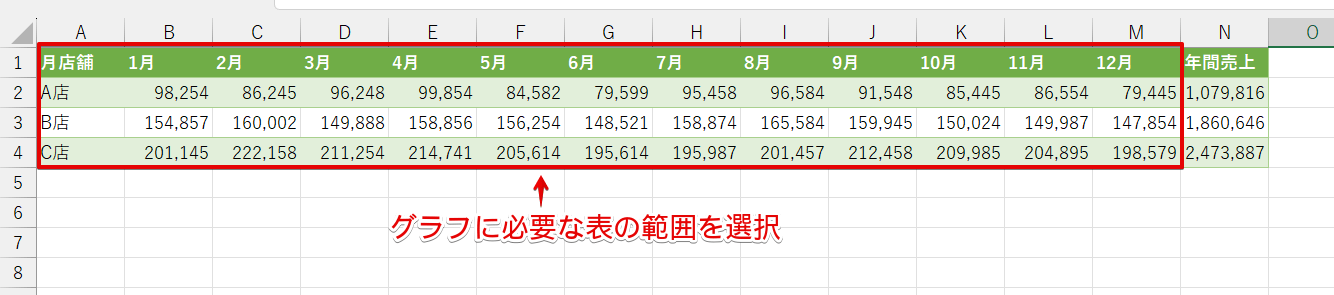
グラフに必要な表の範囲を選択します。
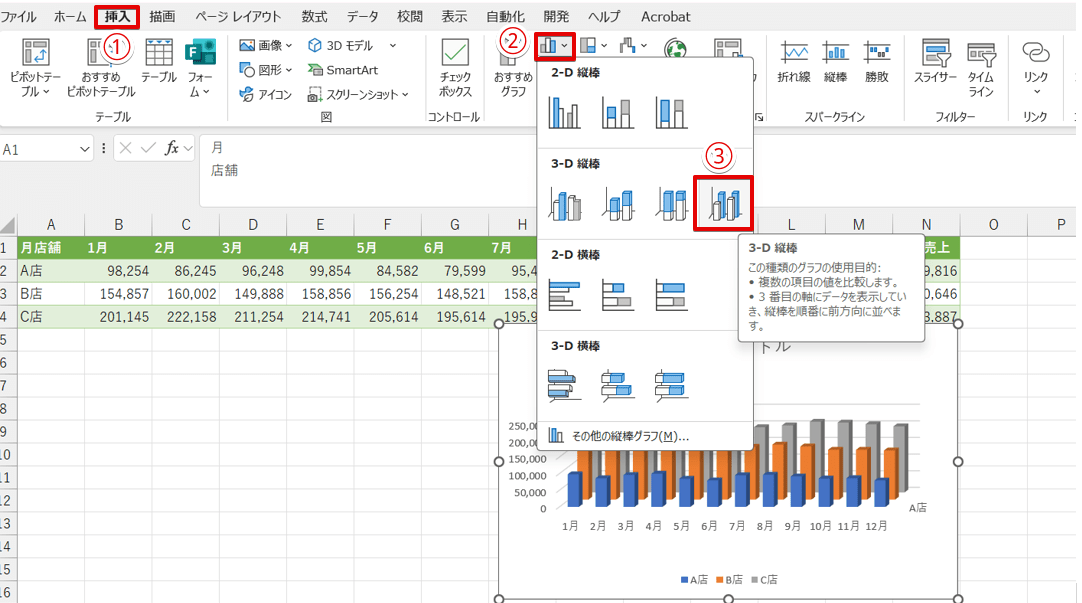
- 「挿入」タブをクリック
- 「縦棒/横棒グラフの挿入」のアイコンを押す
- 「3-D縦棒」を選択
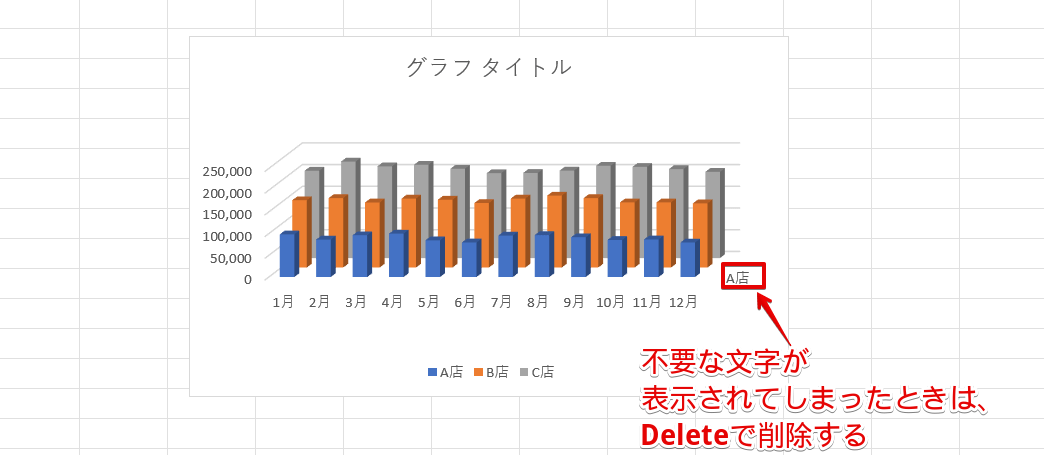
上記のようにグラフ内に必要のない文字が表示されてしまった場合は、文字の上をクリックしてDeleteで削除してください。
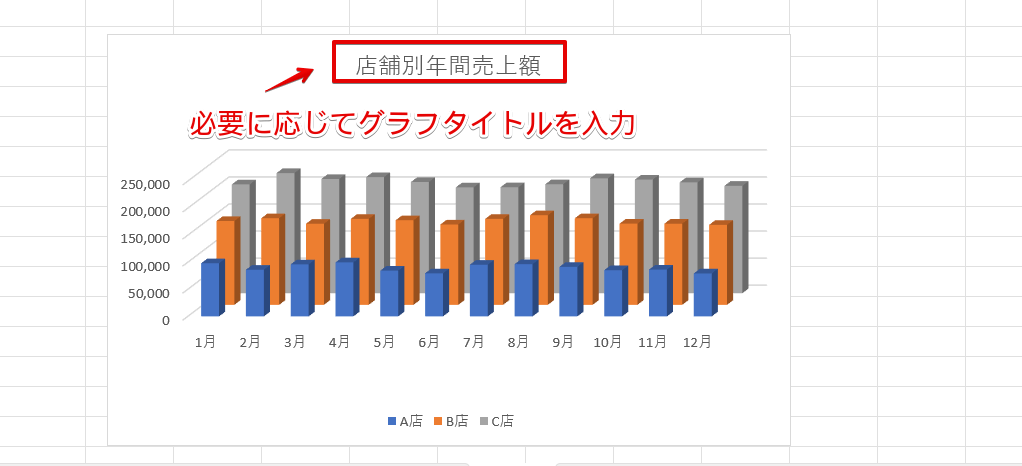
必要に応じてグラフタイトルを入力したら、3次元の棒グラフの完成です。
 ライクさん
ライクさん表の内容が上記のようにシンプルな場合は、2次元グラフでも問題ないんだけれど、下記のようなデータの場合は3次元グラフがおすすめだよ。
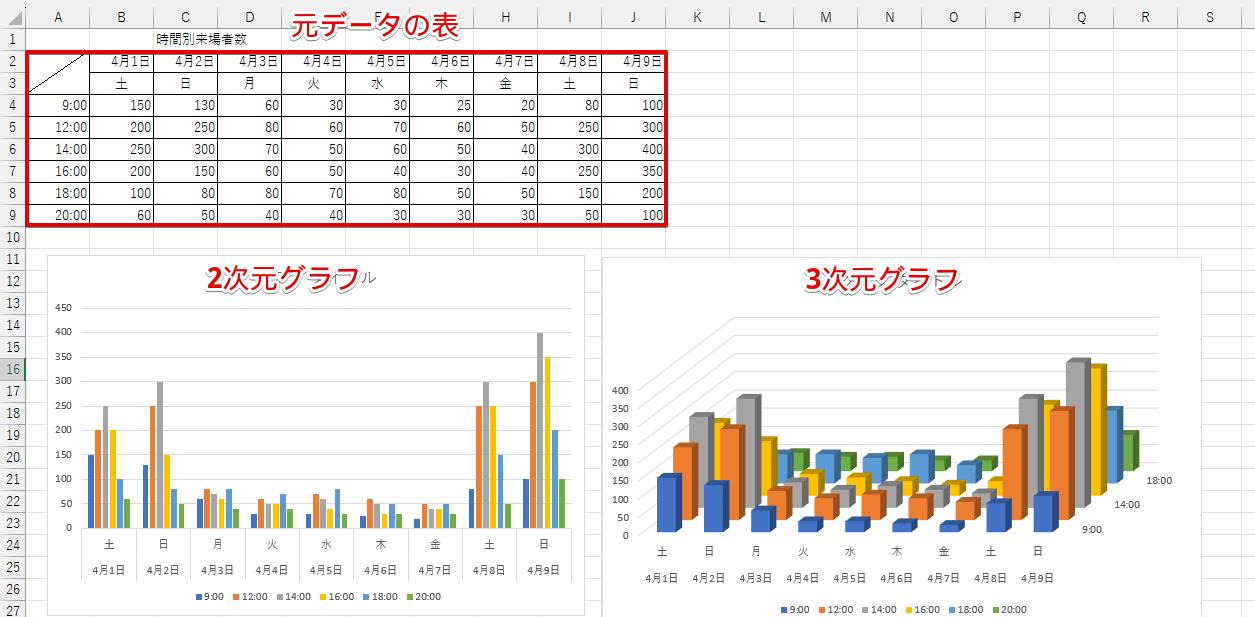
これは、赤枠の表を使って作成した2次元グラフと3次元グラフを比較した画像です。
2次元グラフでも表の内容は把握することができますが、3次元グラフにしたほうが来場者が多い日にちと時間帯がわかりやすいですね。
このように、グラフの種類を変えると表データのわかりやすさが高まります。
元になるデータに合わせて、2次元グラフと3次元グラフの使い分けをしてみてください。
3-D円
円グラフの3次元グラフは、「3-D円」の1種類のみです。
「3-D円」を使って立体的な円グラフを作成してみましょう。
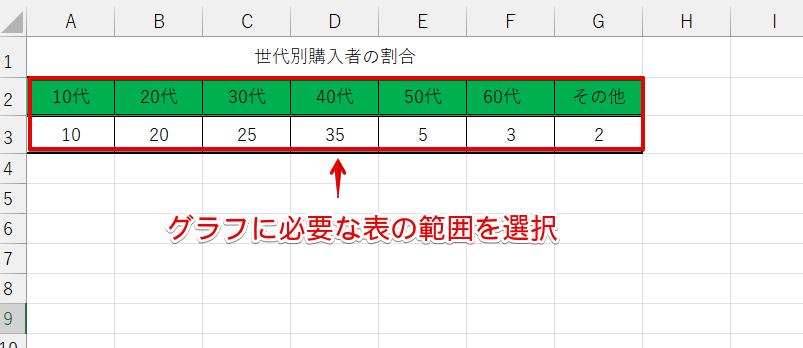
グラフに必要な表の範囲を選択します。
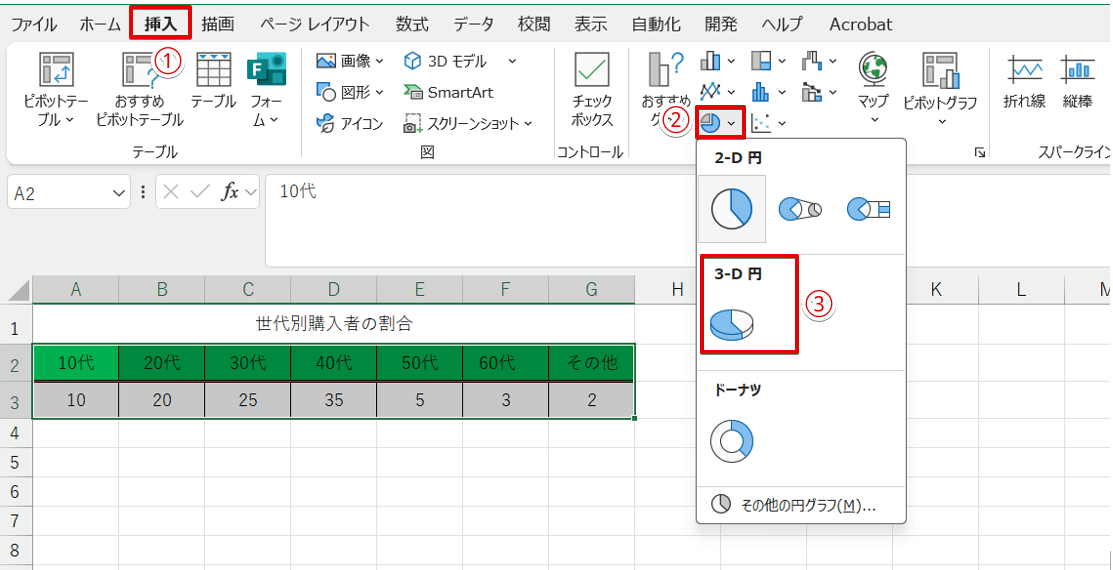
- 「挿入」タブをクリック
- 「円またはドーナツグラフの挿入」のアイコンを押す
- 「3-D円」を選択
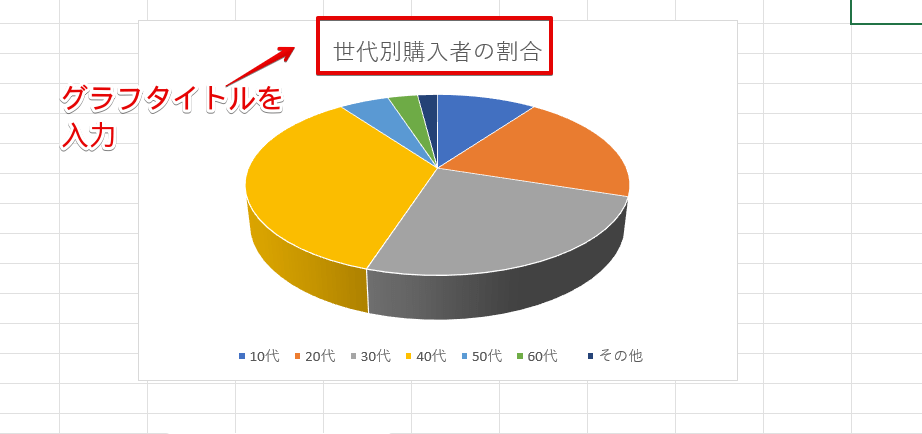
グラフタイトルを入力したら、3次元の円グラフの完成です。
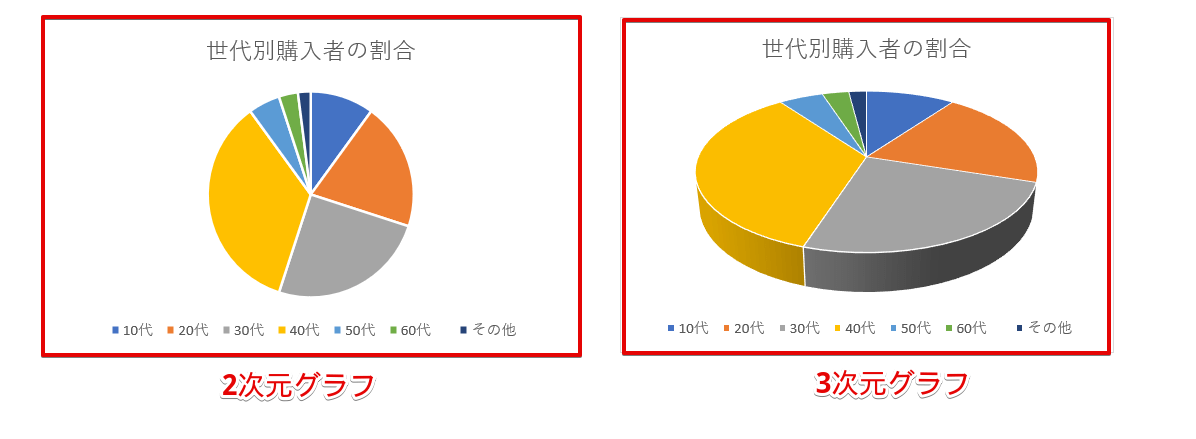
これは、同じ表のデータを使って2次元の円グラフと3次元の円グラフを比較した画像です。
円グラフの場合は、元になる表データがシンプルなケースが多いので、どちらで作成しても大きな差はありません。
作成する資料の雰囲気に合わせて使い分けてみてください。
3次元グラフを編集してみよう!
3次元グラフは、2次元グラフにはない「奥行き」があります。
そのため、グラフを回転させることや「底面からの距離」などを変更することが可能です。
変更は「グラフエリアの書式設定」の作業ウィンドウから行いますが、選択したグラフの種類によって作業ウィンドウに表示される内容がすこし変わる場合があるので注意してください。
グラフの種類によっては、「グラフエリアの書式設定」ではなく「プロットエリアの書式設定」の作業ウィンドウに「回転角度」を変えるメニューが表示される場合があります。
「グラフエリアの書式設定」にメニューが表示されなかった場合は、プロットエリア内で右クリックをして「プロットエリアの書式設定」の作業ウィンドウを確認してみてください。
ここでは、「グラフエリアの書式設定」の作業ウィンドウを使った編集方法を解説しています。
グラフを回転する
3次元グラフは、グラフを回転させて向きを変えることができます。
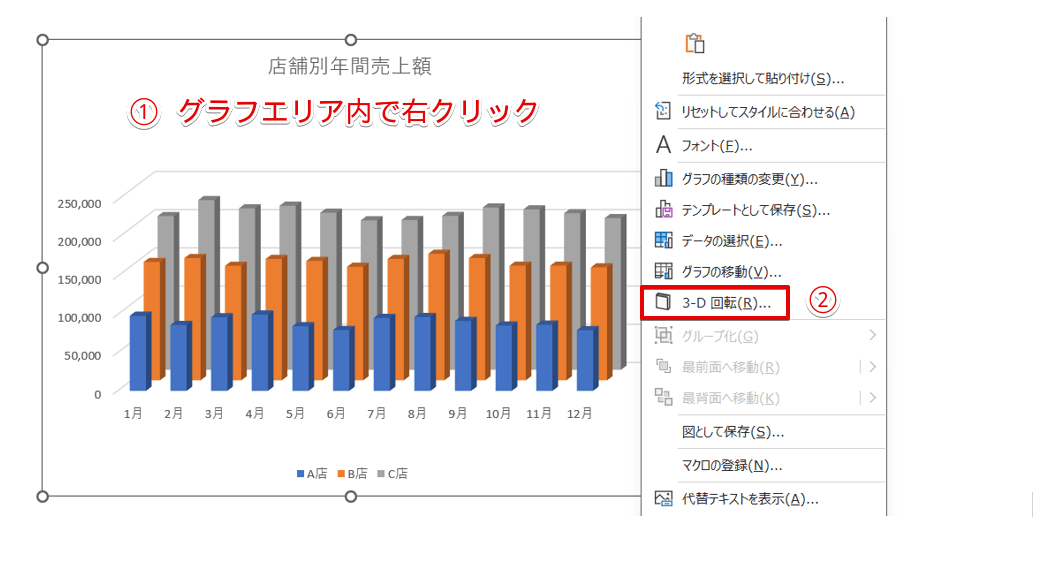
- グラフエリア内で右クリック
- 「3-D回転」を選択
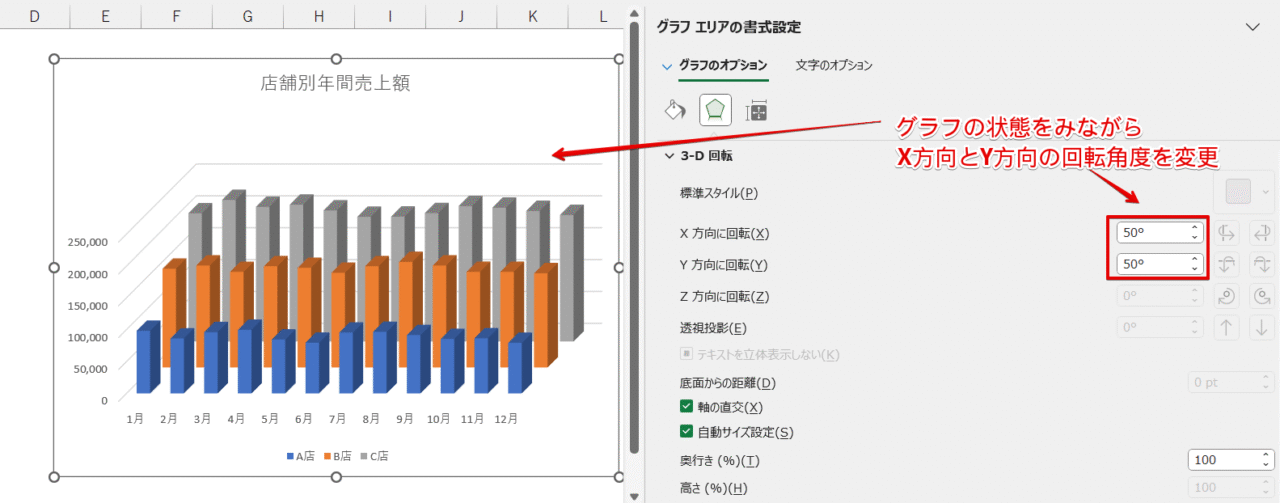
グラフの状態をみながら、X方向とY方向の回転角度を変更してください。
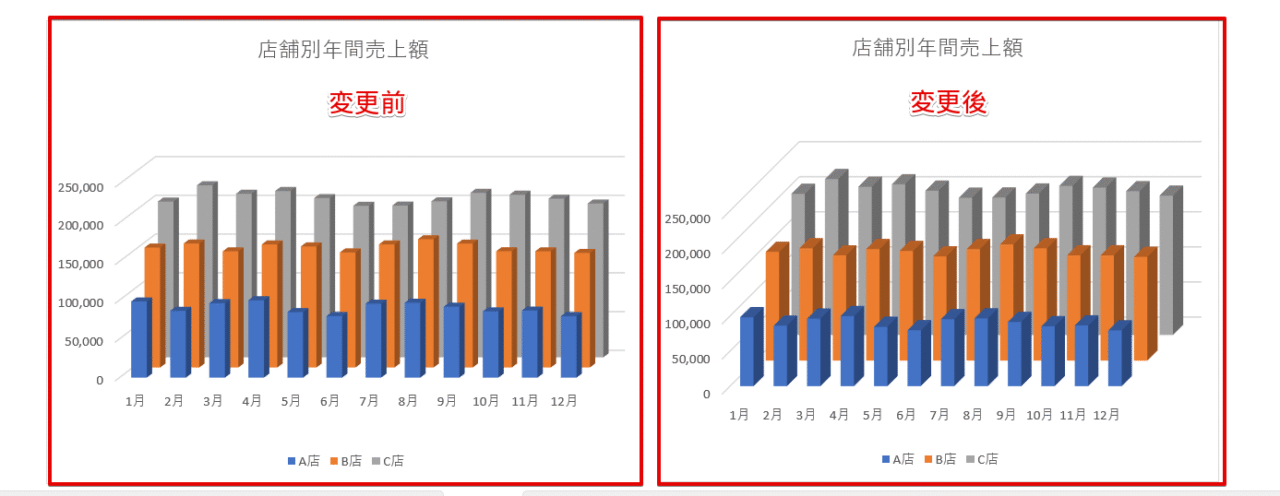
これは、回転角度を変更する前と後のグラフを比較したものです。
数字を大きく変えてしまうとグラフが分かりにくくなってしまう場合がありますので、グラフの状態を見ながら少しずつ数字を変更してみてください。
グラフを回転させてしまうと、元の状態に戻すことができなくなります。
X方向とY方向の回転の角度の数値を変える前に、必ず現時点の数字をメモしておいてください。
回転したグラフを元の状態に戻す
 歩君
歩君グラフを回転させたら、変な形状になってしまいました。
元のグラフの状態に戻したいんですけど、どうしたらいいですか?
 ライクさん
ライクさんX方向とY方向の回転の数字を回転する前の数字に戻せばOKだよ。
グラフを回転させたあとに上書き保存をしていなかった場合は、「戻るボタン」で元の状態に戻すことができます。
上書き保存をしてしまった場合は、X方向、Y方向に回転する前と同じ数字を入力してください。
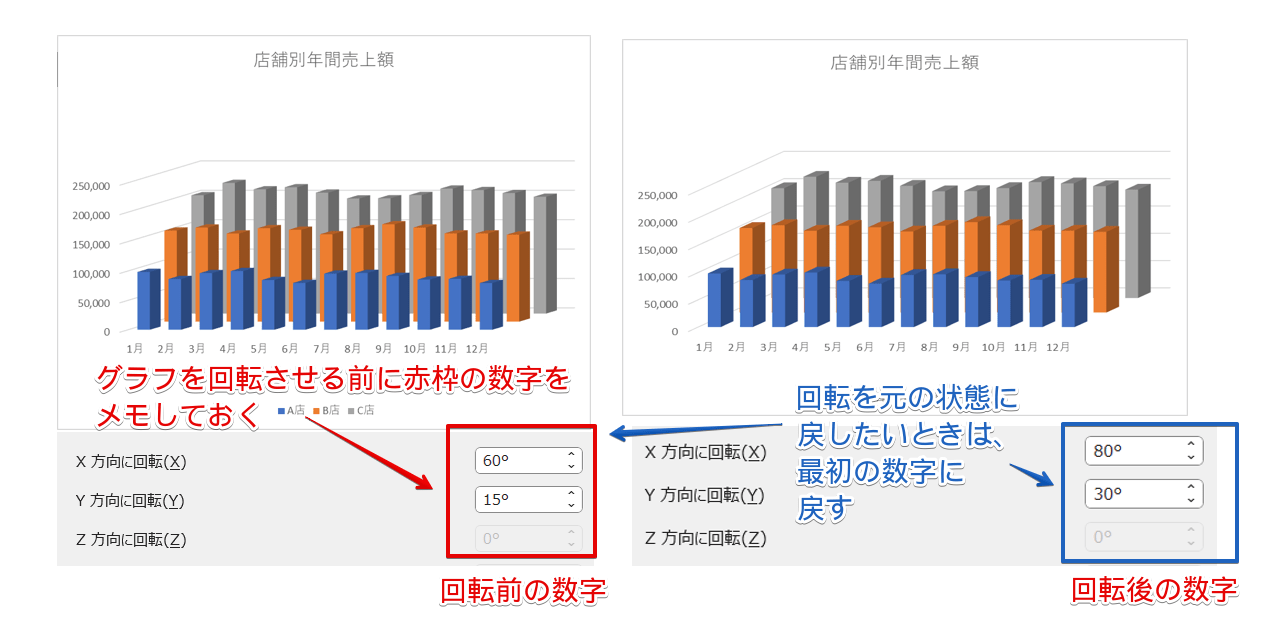
青枠の数字を変更することでグラフを回転させます。
回転後のグラフを右側のグラフのように元の状態に戻したい場合は、青枠の数字を赤枠の回転前と同じ数字を入力してください。
奥行きを変更
 歩君
歩君3次元グラフでは、奥行きが変えられるって聞いたんですけど、奥行きが変わるとグラフの状態はどのように変わるんですか?
 ライクさん
ライクさん言葉では説明しにくいから、実際に操作して確認してみよう!
設定を変更する前に、「奥行き」を変更するとグラフの見た目がどのように変わるのかを確認しておきましょう。
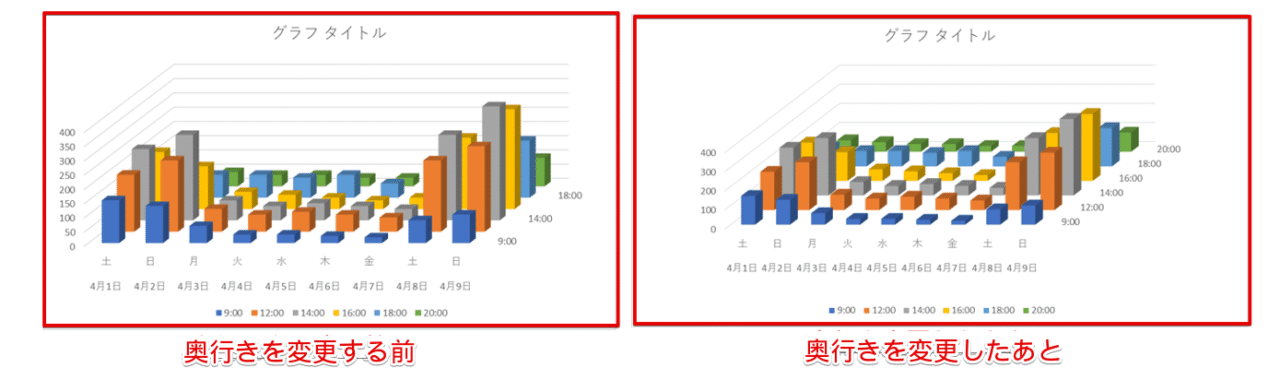
これは、奥行きを変更する前とあとの状態を比較した画像です。
奥行きを変更すると、傾斜があるように見えるグラフになりましたね。
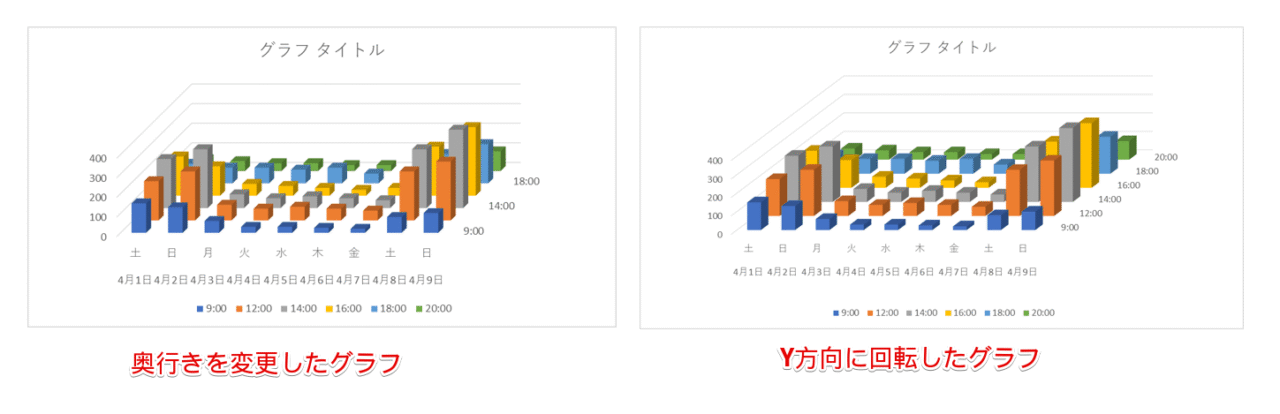
これは、奥行きを変更したグラフとY方向に回転したグラフを比較したものです。
この画像の場合はほとんど見た目は変わりませんが、変更する数値によっては系列の重なり具合が変わる場合があります。
グラフのわかりやすさを考慮して、奥行きを変更するのかY方向に回転するのかを選択してみてください。
「グラフエリアの書式設定」の作業ウィンドウを使って、グラフの「奥行き」を変更してみましょう。
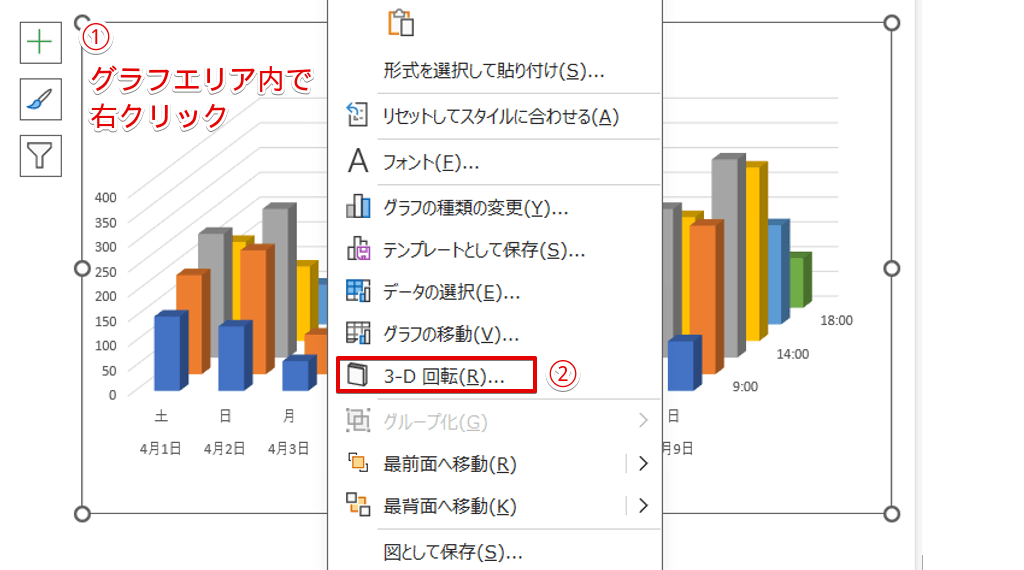
- グラフエリア内で右クリック
- 「3-D回数」を選択
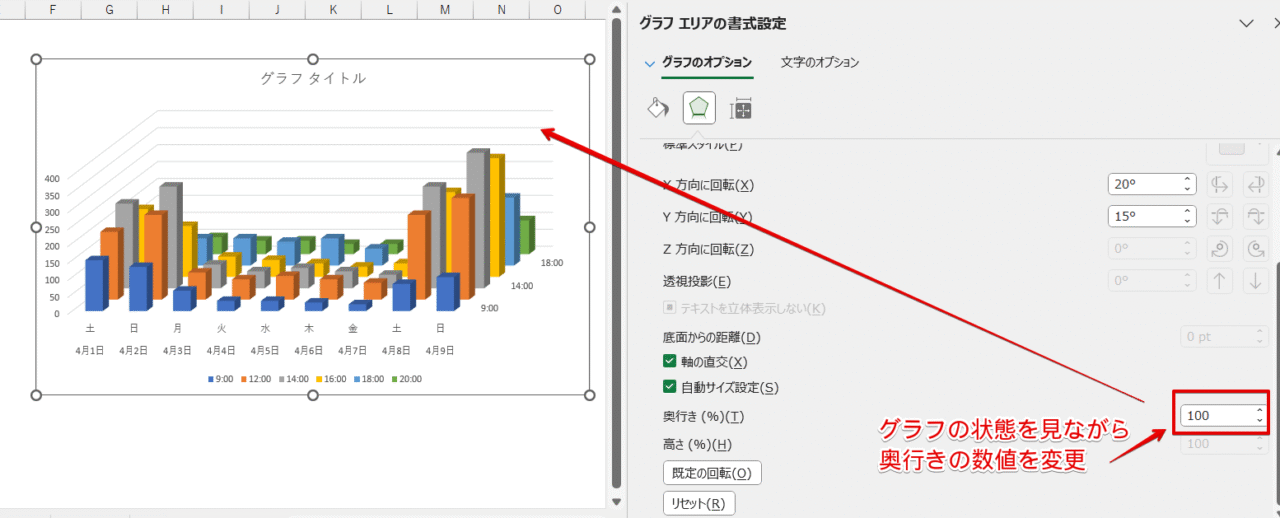
グラフの状態を見ながら、グラフエリアの書式設定の作業ウィンドウの「奥行き」の数値を変更してください。
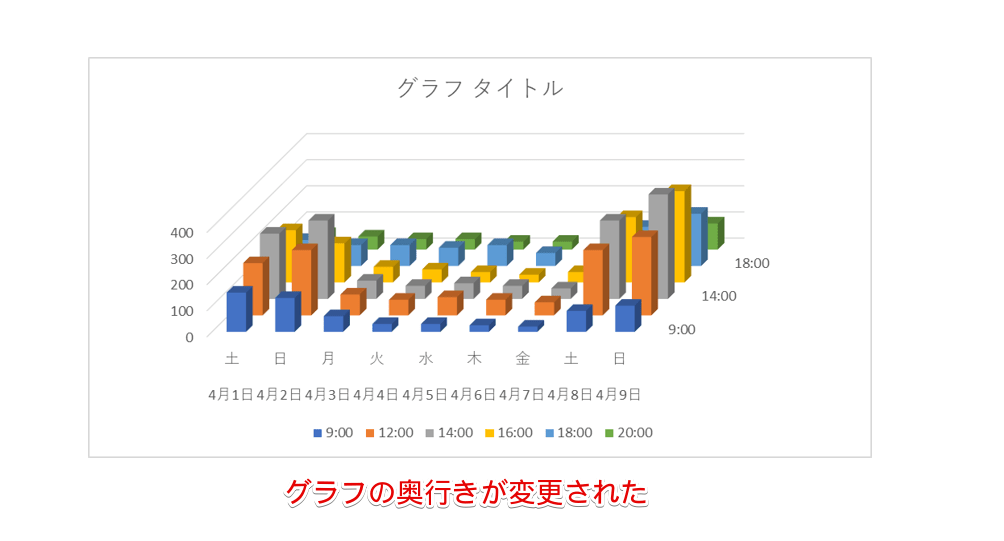
グラフの奥行きを変更することができました。
底面からの距離を変更
「グラフエリアの書式設定」の作業ウィンドウには、「奥行き」以外にも底面からの距離を変更できる項目があります。
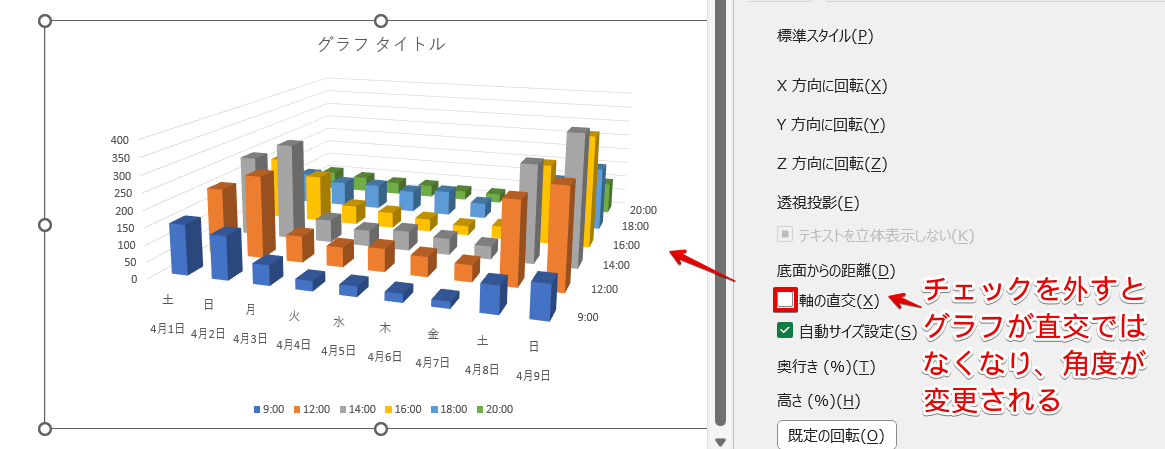
「軸の直交」の項目は、グラフを作成したときはチェックが表示された状態になっています。
この部分のチェックを外すと軸とグラフの底面の交わり方が変わり、グラフの角度を変えることが可能です。
「グラフエリア」または「プロットエリア」の作業ウィンドウには、「奥行き」や「軸の直交」のように、X方向やY方向の回転と同じような効果がある設定がいくつかあります。
グラフの角度や系列の重なりを確認しながら使い分けてみてください。
3次元グラフを作成する際の注意点
3次元グラフは、表の内容が分かりやすくなるケースもありますが、正確な数値がわかりにくくなってしまう場合があるので注意しましょう。
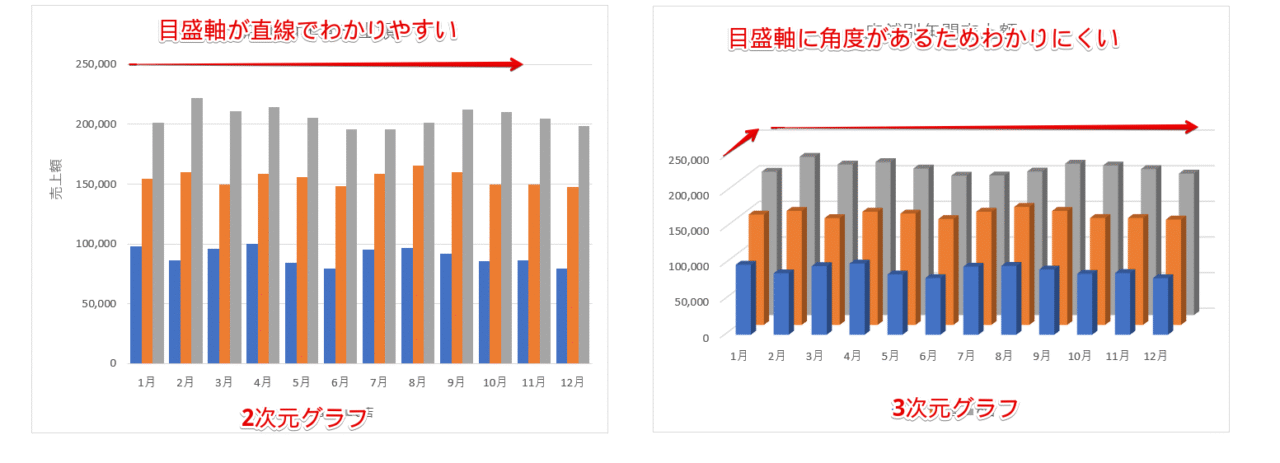
例えば、このような棒グラフの場合、2次元グラフの目盛軸は直線なので系列の数値がわかりやすいですが、3次元グラフの場合は目盛軸に角度があるため系列の数値が読みにくくなっています。
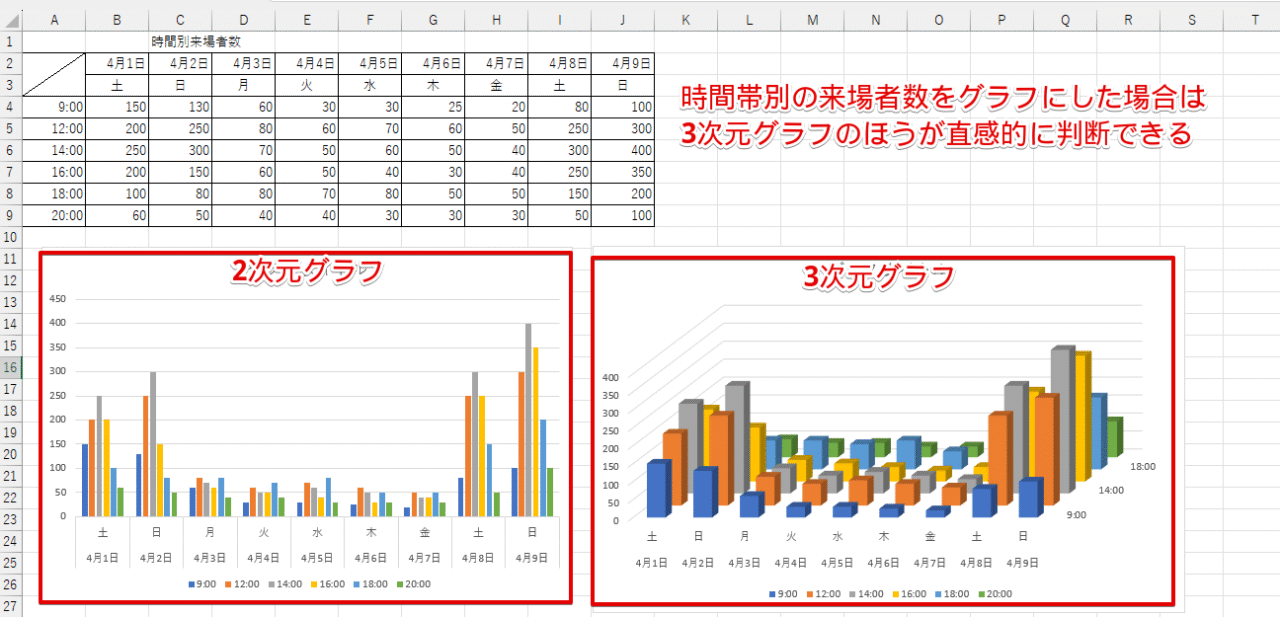
一方、上記のような表をグラフにする場合は3次元グラフがおすすめです。
赤枠は、同じ表データと2次元グラフと3次元グラフで作成した画像です。
 ライクさん
ライクさん3次元グラフで作成したら、来場者が多い曜日や時間帯がわかりやすくなったね。
上記のように、表の内容を直感的にわかるようにしたい場合は3次元グラフが便利ですが、表の数値を正確に表したい場合は2次元グラフが適しています。
この記事では、同じ表を使い、2次元グラフと3次元グラフの違いを比較した画像をいくつか紹介しています。
2次元グラフと3次元グラフのどちらがよいか迷ったときは、比較した画像を参考にしてみてください。
エクセルの3次元グラフに関するQ&A
- 3次元グラフとはどんなグラフですか?
-
3次元グラフは、「3-Dグラフ」とも呼ばれているもので、立体的に見えるグラフのことをいいます。
グラフを作成するときに「3-D」という名称がついている種類を選択すると、3次元グラフを作成することができます。
- エクセルで3次元グラフを回転させるにはどうすればいいですか?
-
作成したグラフのグラフエリア内で右クリックをして、「3-D回転」を選択してください。
「グラフエリアの書式設定」の作業ウィンドウの中にある「3-D回転」のX方向、Y方向の角度を変更すると、グラフを回転させることができます。
その他にも、奥行きの数値を変更したり、「軸の直交」のチェックを外したりしてもグラフを回転させることが可能です。
詳しい手順は、本文内で画像付きで解説しています。
- 3Dグラフを使う上での注意点を教えてください。
-
3Dグラフの場合、目盛軸に角度があるため、系列の数値が読みにくくなる場合があります。
正確な数字を表したいときは、2Dグラフでの作成をおすすめします。
表データの内容を直感的に判断できるグラフを作成したい場合は、3Dグラフが便利です。
本文では、同じデータを使い、2Dグラフと3Dグラフを比較した画像をいくつか紹介しているので、参考にしてみてください。
使い方に注意して3次元グラフを活用してみよう!
3次元グラフは、表データの内容が直感的に判断できるようになりますが、目盛軸が直線ではなくなってしまうため、数値が読みにくくなってしまう場合があります。
グラフは表データの内容をわかりやすくすることを目的として作成するため、正確な数値がわかるグラフを作成したい場合は、2次元グラフを活用することをおすすめします。
また、3次元グラフはグラフを挿入する際に広い面積が必要になってしまう場合があるので注意してください。
最後に、3次元グラフを作成する手順をおさらいしておきましょう。
- グラフに必要な表の範囲を選択する
- 「挿入」タブから作成したいグラフの種類を選択
- 3-Dという名称がついている種類を選択して、グラフを作成する
3次元グラフには、「直感的にグラフの内容が把握しやすい」、「グラフの系列がはっきりする」といったメリットがありますが、「系列の数値がわかりにくくなる」といったデメリットもあります。
3次元グラフのメリットとデメリットを理解したうえで、うまく活用してみてください。
エクセルで3次元グラフを作成する方法以外にも、エクセルのグラフに関する関連記事があります。
こちらの記事もぜひご覧ください。